Функція працює з розділом у форматі NTFS
- Стиснення файлів може бути корисним для SSD, оскільки вони мають обмежений обсяг пам’яті.
- Функція «Увімкнути стиснення файлів і папок» доступна лише для файлової системи NTFS.
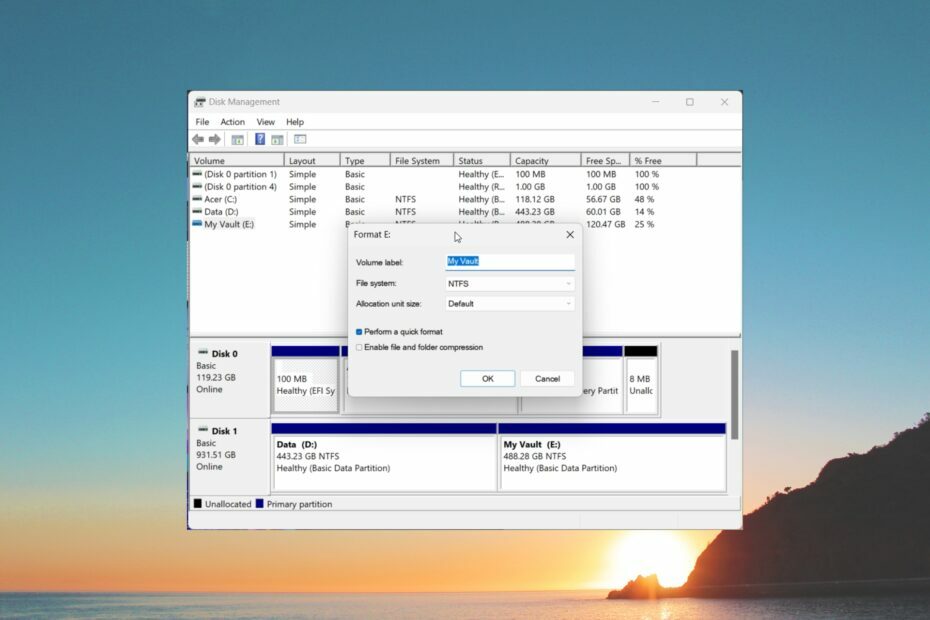
XВСТАНОВИТИ, НАТИСНУВШИ ЗАВАНТАЖИТИ ФАЙЛ
- Завантажте Restoro PC Repair Tool який поставляється із запатентованими технологіями (патент доступний тут).
- Натисніть Розпочати сканування щоб знайти проблеми з Windows, які можуть спричиняти проблеми з ПК.
- Натисніть Відремонтувати все щоб вирішити проблеми, що впливають на безпеку та продуктивність вашого комп’ютера.
- Restoro завантажив 0 читачів цього місяця.
Зменшення розміру файлу чи папки дає вам додатковий простір на ПК для інших важливих речей. ми
зазвичай ZIP файл і розпакуйте їх, коли це необхідно.Але в ОС Windows є нова функція, яка полегшує стиснення файлів і папок. У цьому посібнику ми дізнаємося більше про цю функцію та побачимо, як вона працює.
- Що таке функція «Увімкнути стиснення файлів і папок»?
- Який зв’язок між NTFS і функцією «Увімкнути стиснення файлів і папок»?
- Які ідеальні випадки для ввімкнення стиснення файлів і папок?
- Як використовувати функцію «Увімкнути стиснення файлів і папок» у Windows?
- Коли не слід використовувати функцію стиснення файлів?
Що таке функція «Увімкнути стиснення файлів і папок»?

ОС Windows має функцію під назвою Увімкніть стиснення файлів і папок, що дозволяє стискати файл і папки та використовувати їх без розпакування.
Ця функція доступна в інструменті керування дисками. Використання функції стиснення файлів і папок, зайві дані файлу, текстові символи у файлі тощо. видаляються та стискаються для економії місця.
Однак зауважте, що оскільки файли стискаються за допомогою Увімкніть стиснення файлів і папок Вашому ПК знадобиться деякий час, щоб відкрити його, оскільки він практично не розпаковує його.
Хороша річ про Увімкніть стиснення файлів і папок функція полягає в тому, що він просто дозволяє вам стискати дані, ви можете отримати доступ до всього, не втрачаючи нічого. Це називається стисненням без втрат.
Який зв’язок між NTFS і функцією «Увімкнути стиснення файлів і папок»?
Багато наших читачів задавали питання про те, який зв'язок між NTFS і Увімкніть стиснення файлів і папок функція.
Вони вказали, чому функція стиснення файлів і папок не відображається для всіх драйверів або розділів на їхніх ПК.
Порада експерта:
СПОНСОРОВАНО
Деякі проблеми з ПК важко вирішити, особливо коли мова йде про пошкоджені сховища або відсутні файли Windows. Якщо у вас виникли проблеми з виправленням помилки, ваша система може бути частково зламана.
Ми рекомендуємо встановити Restoro, інструмент, який просканує вашу машину та визначить несправність.
Натисніть тут завантажити та почати ремонт.
Відповідь на це запитання полягає в тому, що техніка стиснення файлів Windows стискає диск, який є частиною Файлова система NTFS. Зокрема, Увімкніть стиснення файлів і папок функція використовує вбудовану функцію стиснення під назвою Стиснення NTFS.
Отже, ви фактично використовуєте функцію стиснення NTFS, яка передає дані в блок керування та стискає кожен блок автоматично й окремо.
Які ідеальні випадки для ввімкнення стиснення файлів і папок?
Не завжди ви хотіли б використовувати Увімкніть стиснення файлів і папок функція. Нижче наведено кілька найкращих сценаріїв, коли ви можете вибрати цю функцію стиснення.
- Ви можете стискати файли та папки, які не використовуються регулярно. Стиснувши їх, ви зможете відкривати їх щоразу, коли вони вам знадобляться, а решта не займатиме простір.
- Стиснення файлів може бути корисним, особливо для SSD, які мають обмежену квоту доступного місця.
- Файли, якими потрібно надати спільний доступ через мережу, можна стиснути за допомогою функції стиснення, а дані можна зберегти, а процес передачі може відбуватися з хорошою швидкістю.
- Крім того, якщо обчислювальна потужність вашого ПК низька, ви можете стиснути файли, звільнивши більше ресурсів для інших важливих завдань.
- Як бездротово передавати файли з ПК на Android
- Тепер ви можете отримати доступ до ліцензії спільного пристрою Teams на Android
Як використовувати функцію «Увімкнути стиснення файлів і папок» у Windows?
- Натисніть Виграти ключ, щоб відкрити старт меню.
- Введіть Керування дисками та відкрийте верхній результат.
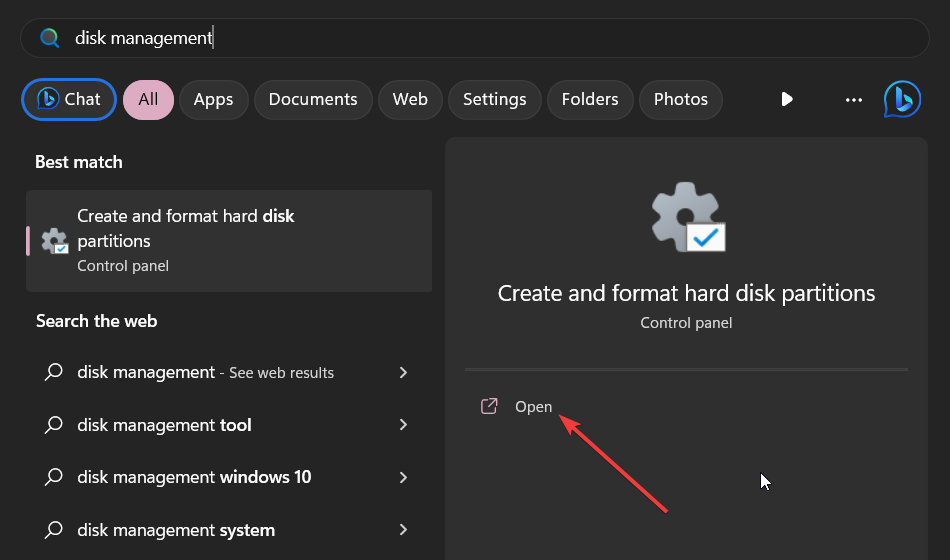
- Клацніть правою кнопкою миші вже створений розділ NTFS або розділ NTFS, який ви нещодавно створили, і виберіть Формат.

- Поставте прапорець для Увімкнути стиснення файлів і папок. Вибір цієї опції призведе до автоматичного стиснення всього в розділі.

Наведені вище дії підходять, якщо у вас є розділ файлової системи NTFS, оскільки стиснення файлів і папок доступне лише для NTFS.
Якщо у вас є файлова система FAT32, ви можете спочатку конвертувати їх у NTFS, а потім скористатися функцією стиснення файлів і папок.
Коли не слід використовувати функцію стиснення файлів?
Ось кілька типів файлів, які не слід стискати або думати про стиснення:
- Системні файли та папки Windows. Оскільки стиснення цих файлів може вплинути на продуктивність вашої системи, насправді може порушити роботу вашої системи.
- Файли, які вже стиснуті, не слід стискати. Це пов’язано з тим, що ви не побачите багато покращень і буде незначна економія місця для файлів.
- Ми радимо вам не використовувати стиснення файлів і папок для папок гри, оскільки це призведе до затримки гри, і ви не отримаєте оптимальної продуктивності.
Це все від нас у цьому посібнику. Якщо ви хочете стиснути інші формати файлів, ви можете переглянути список деяких із них найкращі засоби стиснення файлів який ви можете вибрати на своєму ПК з Windows.
Не соромтеся повідомити нам у коментарях нижче, чи ви зрозуміли, як працює функція стиснення файлів і папок і коли вам слід використовувати цю функцію.
Виникли проблеми? Виправте їх за допомогою цього інструменту:
СПОНСОРОВАНО
Якщо наведені вище поради не допомогли вирішити вашу проблему, на комп’ютері можуть виникнути глибші проблеми з Windows. Ми рекомендуємо завантаження цього інструменту відновлення ПК (оцінка «Чудово» на TrustPilot.com), щоб легко їх вирішити. Після встановлення просто натисніть Розпочати сканування кнопку, а потім натисніть на Відремонтувати все.


